问:腾达(Tenda)电信定制版WiFi6路由器AX1806怎么设置?用手机怎么设置腾达AX1806路由器?
答:腾达AX1806是电信定制版,AX1803是移动定制版,一样的硬件规格,在设置上略有区别。本文就以腾达AX1806电信版为例来分享有关设置教程。
准备工具:
- 腾达AX1806一台
- 智能手机一部
1、腾达AX1806线路连接
目前几乎所有的宽带都已经光改完成,为光纤入户或到楼道。对大多数宽带环境来说,线路连接方法如下:光猫千兆LAN口---WAN口腾达AX1806--手机连接路由器的WiFi。

电信网络组网拓扑图
2、手机连接AX1806的WiFi
腾达AX1806默认WiFi是以中国电信英文开头的“ChinaNet-XXXX”开头的WiFi。点击连接并输入默认的WiFi密码,WiFi密码每台机器都不同,请查看路由器背面的贴纸。
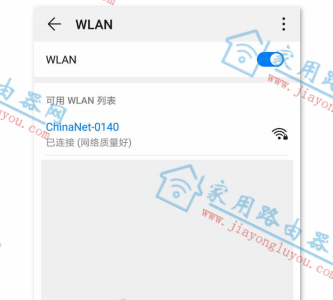
手机连接电信路由器WiFi
3、登录腾达AX1806路由器
打开手机(以安卓系统为例)的浏览器,在浏览器地址栏输入router.ctc/或 192.168.2.1,打开设置界面。
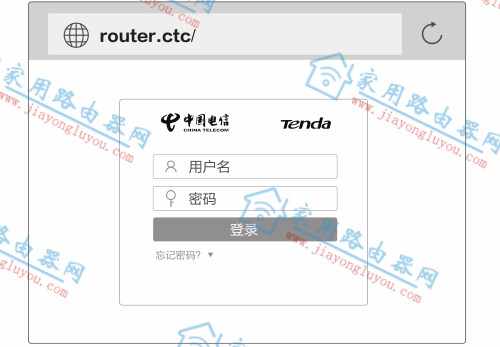
填写腾达电信版路由器 登录帐号和密码
打开设置界面后,点击“马上体验”进行下一步的设置操作。

“开始体验”腾达电信版路由器设置
4、设置腾达AX1806上网方式
腾达AX1806支持多种上网方式:宽带拨号、动态IP和静态IP。路由器的WAN口和光猫连接后,会自动检测上网方式。
对于腾达AX1806的用户来说,大多都是使用的智能光猫。对于上网方式的选择,本站总结如下适合99%的环境:
- 光猫1-2个LAN口:选择宽带拨号,填写运营商给的宽带帐号和密码;
- 光猫4个LAN口:选择动态IP,为二级路由模式或有线桥接模式。
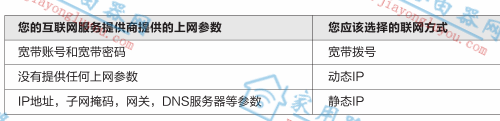
路由器上网方式的选择
这里,请根据自己的实际情况选择,或让路由器的WAN口进行自动判断都可以。下图分别为宽带拨号和动态IP的模式。

腾达路由器“宽带拨号”一级路由模式
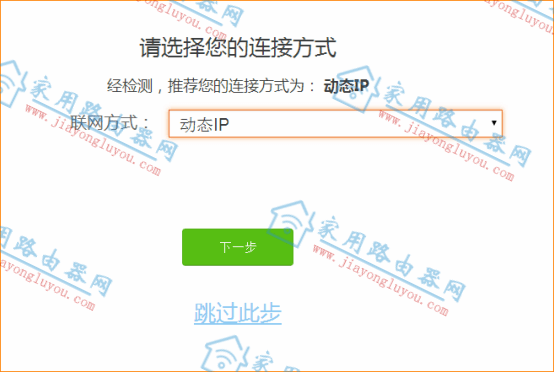
腾达路由器“动态IP”二级路由模式
5、设置腾达AX1806的无线
继续设置腾达AX1806的无线名称和密码,由于默认的密码无规律太复杂,所以设置一个用户自己能记住的WiFi密码还是很有必要的。
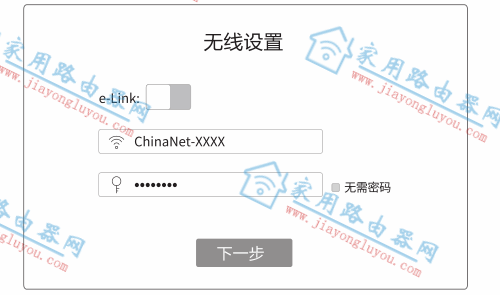
设置电信版路由器的WiFi和E-link协议
另外,需要强调的一点是“e-link”开关问题。
如果把E-link开关打开后,路由器的WiFi名称和WiFi密码将会自动同步成光猫对外发射的WiFi名称密码。如果不需要请不要开启,在有需要的情况下再打开。
6、完成腾达AX1806设置
当出现如下图所示的时候,就表示腾达AX1806完成了组网调试设置。
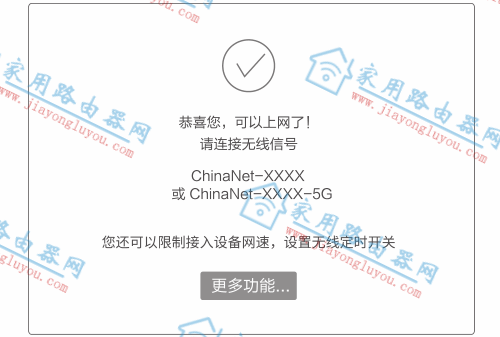
电信版路由器设置完成
另外,可以关注路由器面板的指示灯,指示灯为绿色常亮或快闪就代表路由器设置完成了。
小结:
如上为中国电信WiFi6路由器定制版腾达AX1806的全部设置步骤和教程。
- 腾达AX1806路由器说明书下载